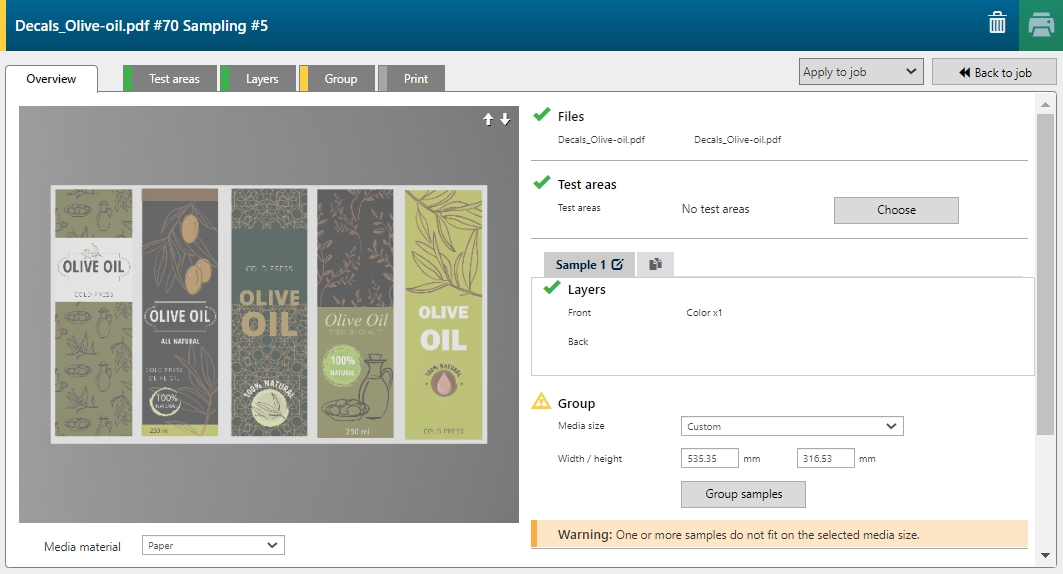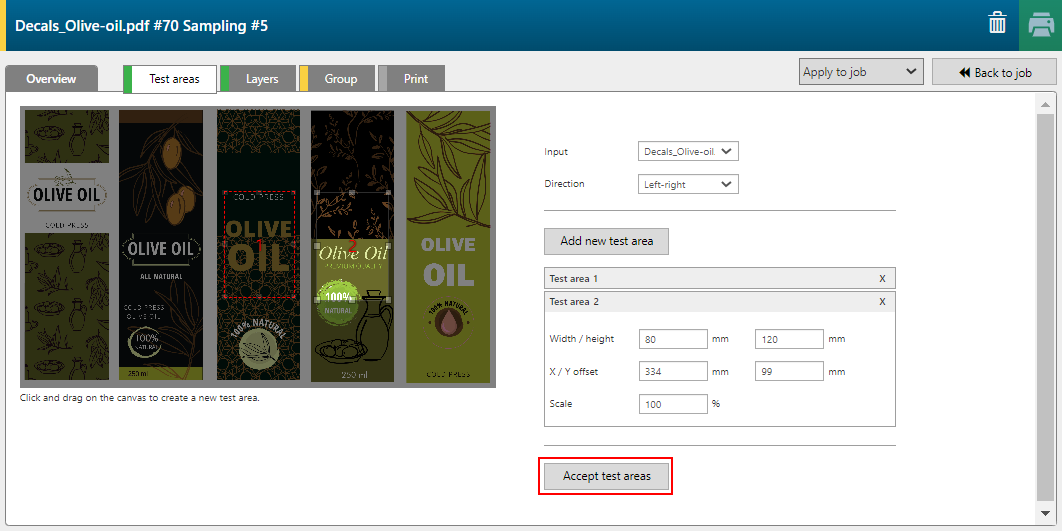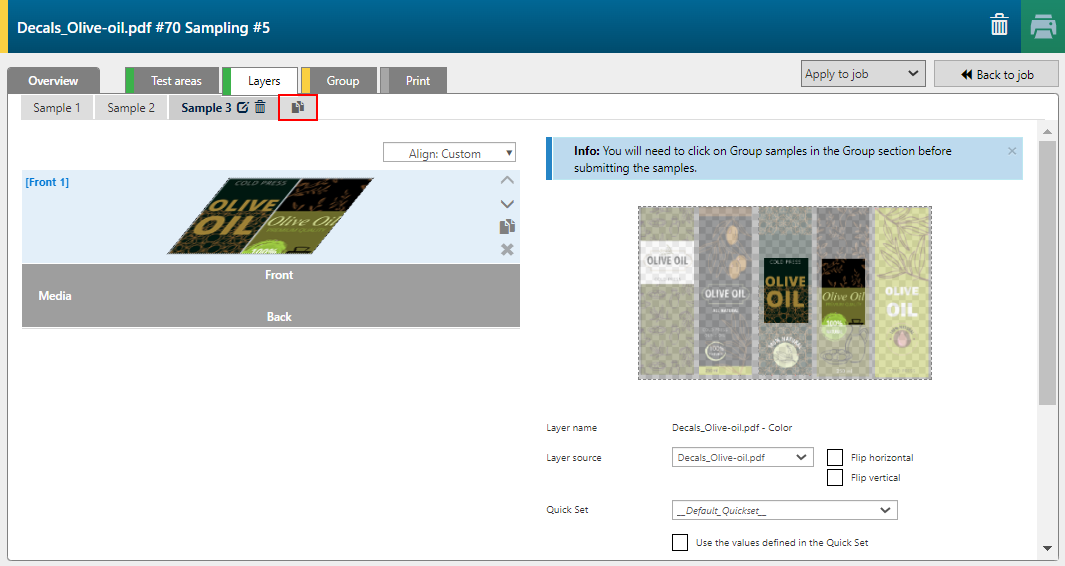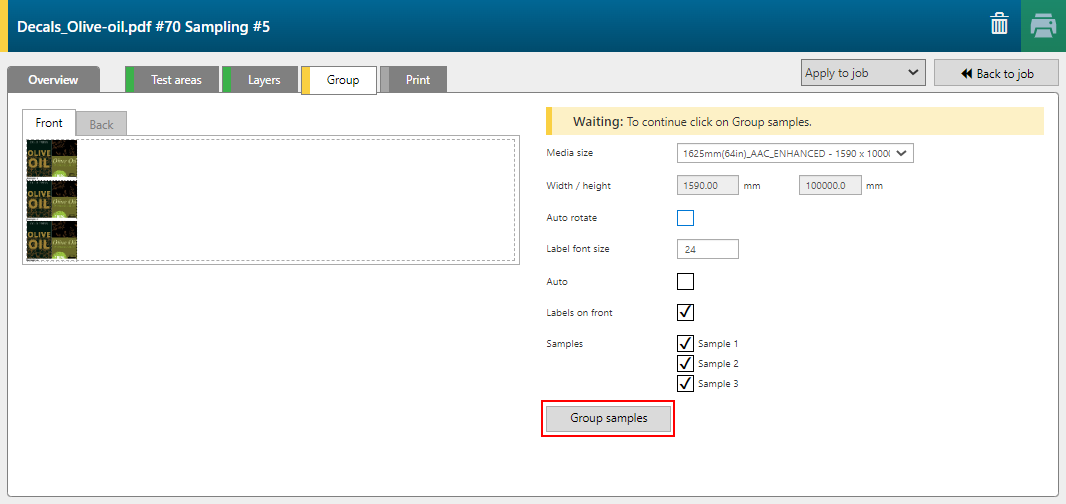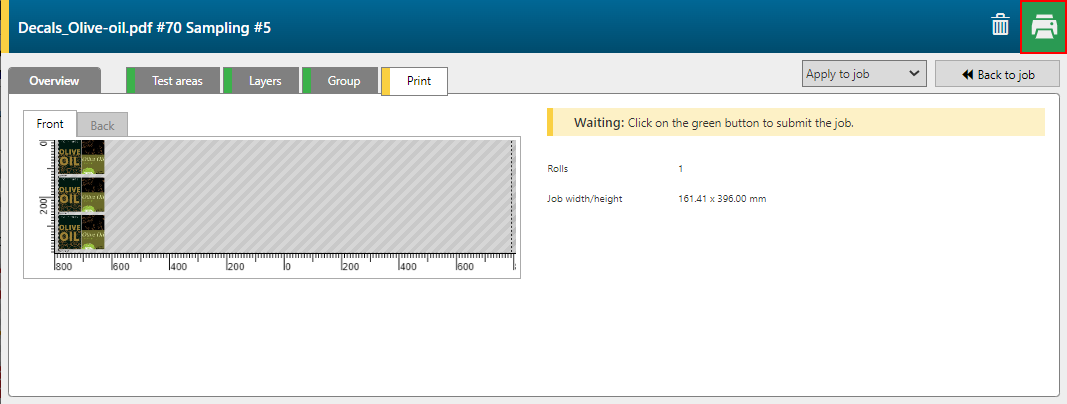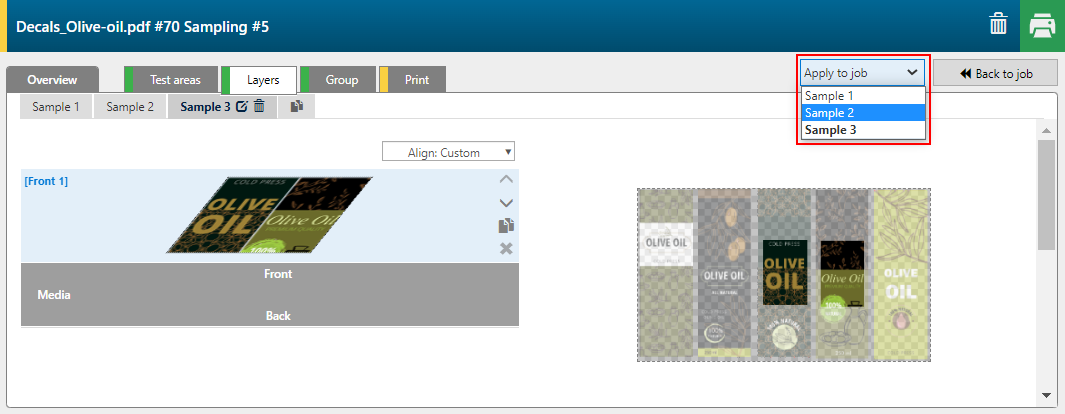[サンプリング] をクリックしてPRISMAguide XL Engineサンプリング機能にアクセスします。
初めてジョブをサンプリングに送信すると、自動的にそのジョブの現在のコンフィギュレーションに合わせた1つのサンプルが作成されます。
タブを切り替えて様々な機能にアクセスすることができます。
手順
-
[テスト エリア] をクリックします。
-
1つまたは複数のテストエリアを選択し、[テスト エリアを承認] をクリックします。
サンプリングジョブが選択したテストエリアにあわせて更新されます。
-
[レイヤー] タブを開きます。
-
複製アイコンを使用して新しいサンプルを作成します。各サンプルに対してレイヤーの追加と取外しができると共に、各レイヤーに対しても印刷設定を変更することができます。
-
[グループ] タブを開きます。
サンプルレイアウトを設定します。
用紙を保存する場合は、 [自動回転] を選択することができます。
-
[グループ サンプル] をクリックします。
-
[プリント] タブを開きます。
-
緑の印刷ボタンをクリックしてサンプルをプリンタへ送ります。
-
サンプルを印刷した後、最も良いと思われるサンプルを決定します。
-
[ジョブに適用] をクリックし、レシピの更新に使用したいサンプルを選択します。
最初のジョブは、最も良いサンプルを定義済みの設定で更新させることです。